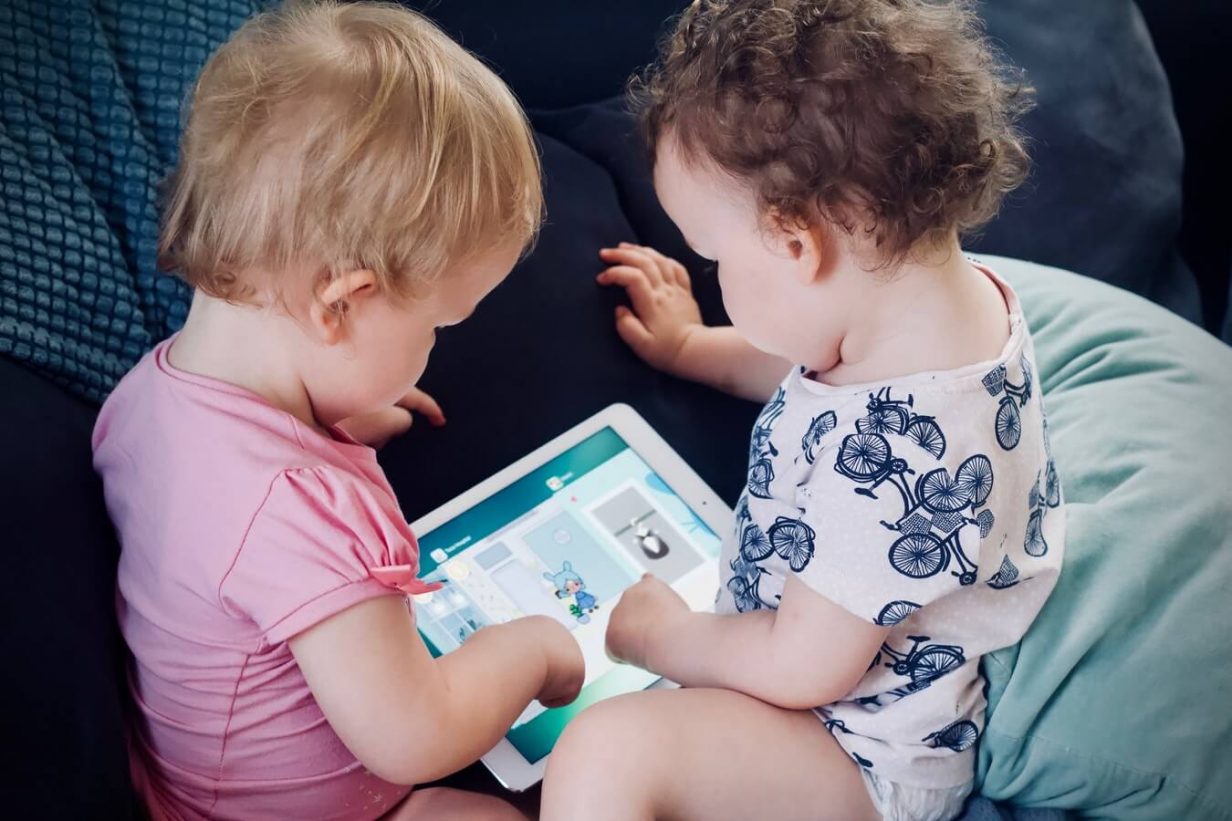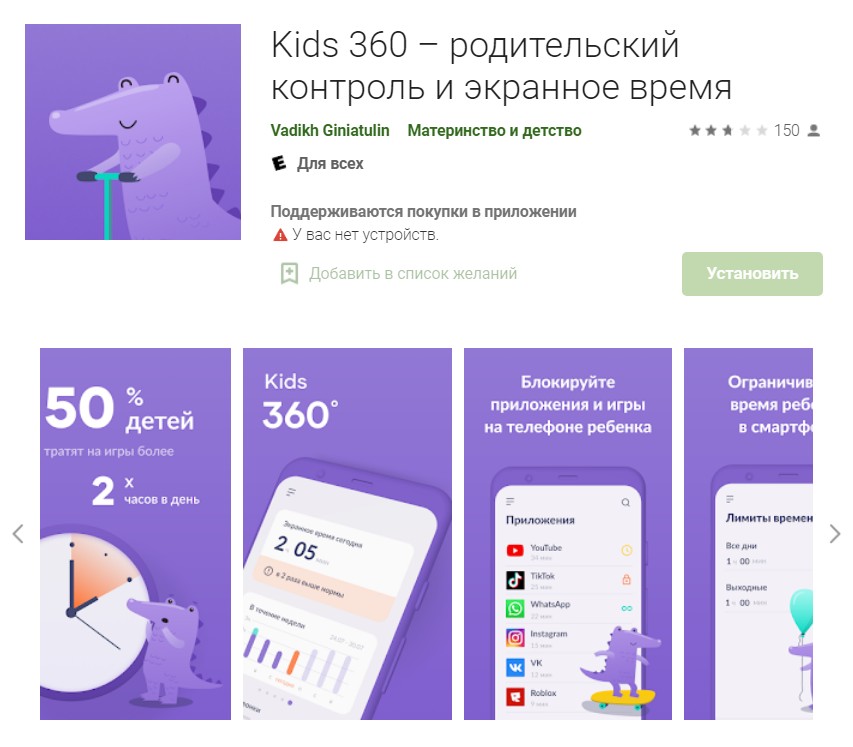как ограничить доступ к приложениям на телефоне
Под двумя замками: как «запереть» отдельные приложения на смартфоне
Иногда возникают ситуации, когда приходится отдавать свой смартфон в руки кому-то другому — и встает вопрос об ограничении доступа к некоторым установленным приложения. Например, очень личный контент могут содержать мессенджеры, электронная почта, галерея изображений и т.п. К счастью, практически на любом смартфоне есть стандартные средства, которые так или иначе умеют ограничивать доступ к установленным на нем приложениям.
Так, на смартфонах Huawei/Honor, что еще работают под управлением Android с оболочкой EMUI, первым делом следует открыть «Настройки» и перейдя там в раздел «Безопасность», войти в «Блокировку приложений». Там будет предложено сделать выбор между существующим паролем для всего аппарата и пользовательским PIN-кодом. Кстати, после регистрации отпечатка пальца его также можно использовать. В появившемся списке следует отметить приложения с наиболее чувствительным для вас контентом. Теперь доступ к ним сможет получит лишь тот, кто выведает у вас соответствующий код.
Если вы пользуетесь одним из смартфонов Xiaomi (Mi, Redmi, Poco) с оболочкой MIUI, то для него ограничение доступа к установленным программам также включается в «Настройках», но уже в разделе «Защита приложений», где нужно активировать соответствующую функцию. Запустить программу после ее блокировки можно только после ввода рисунка, PIN-кода или пароля. Не возбраняется пользоваться и зарегистрированной дактилоскопией.
Шифруя доступ к приложениям, значки которых видны на экране смартфона, иной раз поневоле можно обидеть недоверием близкого человека. возможно, поэтому Samsung на своих смартфонах и планшетах использует другой способ спрятать от чужих глаз программы с чувствительным контентом — защищенную папку. Для этого в «Настройках» ищем раздел «Биометрия и безопасность», где выбираем пункт «Папка Knox». Сразу заметим, что для ее создания без аккаунта Samsung не обойтись.
Кроме того, для входа рекомендуется придумать оригинальный PIN-код, а не полагаться на тот, что используется для общей разблокировки. Также можно остановиться на рисунке или пароле, да и сохраненные отпечатки пальцев тоже пригодятся. В папку Knox легко добавить копии уже установленных приложений (а в незащищенном пространстве их следует потом удалить), или загружать новые программы прямо из магазинов Play Маркет или Galaxy Store.
Как заблокировать определенные приложения на Android-смартфоне
Иногда было бы неплохо иметь возможность заблокировать некоторые приложения, которые могут содержать ваши персональные данные. Зачем? Ну, например, если вы передаете телефон своему знакомому, чтобы показать фотографию. Или, скажем, от детей, которым можно оставить доступ к играм и YouTube и запретить прикасаться ко всему остальному. Сейчас мы расскажем вам о самых простых способах блокировки приложений.
Скрываем личные данные от посторонних глаз
Способ 1 — Лучшие приложения для блокировки на Android
Google Play Store забит программами подобного рода буквально под завязку. Поисковый запрос «блокировка приложений» выдаст десятки результатов. Но какой самый лучший? Нам кажется, что довольно неплохим вариантом может стать приложение под лаконичными названием Locker.
Locker позволяет не только блокировать приложения, но и может кастомизировать ваш экран блокировки
Программа «прописывается» в настройках и позволяет вам заблокировать кодом-паролем любые приложения. При этом есть у данной программы и небольшая недоработка — войдя в «Настройки» вы можете найти Locker, без проблем найти заблокированную программу и разблокировать ее. Но это упущение можно обойти, поставив пароль на… вход в приложение «Настройки» смартфона. Имейте это ввиду
Если же вам хочется более надежной защиты, чем пароль, который при желании можно взломать или подобрать, то для вас подойдет программа, которая работает с биометрическими сенсорами. Например, со сканером отпечатка пальцев. Для этого как нельзя лучше подойдет приложение App lock.
Биометические сенсоры — это довольно надежно
С его помощью можно сделать так, чтобы при открытии любой программы (по-вашему выбору, разумеется) вам нужно было бы использовать отпечаток пальца, чтобы воспользоваться функциями приложения. App lock идеально подойдет для блокировки мессенджеров вроде WhatsApp. Или же для блокировки доступа к галерее фотографий и видеозаписей. Кстати, вопросам сокрытия фотографий и видео мы даже посвящали отдельный материал. Подписывайтесь на наш канал в Телеграм, чтобы не пропускать такие материалы в будущем.
Способ 2: Как заблокировать приложения с помощью встроенных инструментов Android
К сожалению, «чистый» Зеленый Робот на подобный трюк не способен. Однако же сторонние производители очень часто добавляют в свои смартфоны опции по обеспечению дополнительной безопасности.
Например, владельцы смартфонов от Samsung имеют возможность хранить приложения, фотографии и другие файлы в специальной защищенной папке. На нее устанавливается отдельный код. При этом без знания этого кода к защищенной папке даже не получится получить доступ с персонального компьютера, подключив к нему смартфон по USB. Включить защищенную папку можно в приложении «Настройки», выбрав пункт «Безопасность». Там же вы получите возможность установить все параметры безопасности папки, выбрать приложения для блокировки, установить пароль и так далее.
В Samsung позаботились о безопасности пользователей
Huawei предлагает аналогичную функцию, только работает она несколько иначе (и не так удобна, на наш взгляд). Для этого вы можете создать второго пользователя и переместить все программы в эту учетную запись. При этом программы мало того, что находятся в разных секторах памяти, так смартфоны Huawei еще и имеют возможность выбора пользователя на заблокированном экране. А это значит, что для того, чтобы получить доступ к заблокированному контенту, вы можете просто использовать другой палец для разблокировки смартфона. Например, безымянный или мизинец, чтобы исключить случайную разблокировку. При этом смартфоном вы будете пользоваться, как обычно, и мало кто догадается, что на вашем гаджете вообще есть «секреты».
Как настроить родительский контроль на компьютере, планшете или смартфоне
Содержание
Содержание
В интернете есть куча всего, что совсем не хочется показывать своим детям. От сомнительных сайтов, требующих денег, до запретного, взрослого контента. Как сделать пребывание в интернете безопасным? Установить родительский контроль, конечно!
Что такое родительский контроль?
Родительский контроль — это программное обеспечение и инструменты, которые позволяют родителям контролировать использование интернета своими детьми. Это отличный способ оградить ребенка от доступа к нежелательному контенту онлайн.
Типы контроля
Что можно контролировать?
Контроль домашнего широкополосного доступа
У большинства интернет-провайдеров есть бесплатные фильтры контроля контента. Любое устройство, которое подключается к домашнему интернету, контролируется благодаря установленным ограничениями на домашнем маршрутизаторе. Чтобы активировать эту функцию, нужно:
Игровые консоли
Современные консоли подключаются к интернету. Поэтому через них можно просматривать веб-страницы, совершать внутриигровые покупки и общаться с другими онлайн-игроками. Но все устройства поставляются с элементами родительского контроля. На моделях последних поколений можно создавать несколько профилей с разными правами для каждого члена семьи. Создаем собственную учетную запись PlayStation Network, а затем для каждого ребенка.
Для консолей Xbox разработчики выпустили специальное приложение Xbox Family Settings, где можно игровой деятельностью ребенка. Пошаговая настройка позволяет ограничить игровое время, покупки, контент для взрослых и просматривать статистику использования консоли ребенком.
Для приставок Nintendo есть специальное приложение «Родительский контроль Nintendo Switch». Имеем тот же пошаговый принцип настройки с ограничением времени игры, по возрасту ребенка, уведомлениями об окончании отведенного времени на игры и др.
Поисковые системы
У Google и «Яндекс» есть фильтры. Например, Google SafeSearch блокирует неприемлемые или откровенные изображения из результатов поиска. Эти фильтры не точны на 100%, но они помогают избежать большей части контента для взрослых.
Развлекательные платформы
У YouTube и Spotify доступны настройки родительского контроля. Например, можно создавать индивидуальные профили с разными уровнями управления, чтобы каждый член семьи видел только тот контент, который ему подходит.
В Spotify можно ограничить композиции для взрослых двумя путями. Первый – это отключить в настройках аккаунта все песни с пометкой E – explicit content.
Но дети порой могут быть умнее своих родителей, восстановив первоначальную настройку. Приложение Spotify Kids решает эту проблему, где контент для взрослых полностью исключен из доступа.
В Netflix можно установить ограничения в зависимости от возраста ребенка. В соответствующем детском профиле будут скрываться фильмы, мультфильмы и сериалы, неподходящие по возрастным ограничениям.
Касательно iTunes, как и других сервисов Apple, родительский контроль осуществляется с помощью ПК и функции родительский контроль, а также настроек учетной записи через функцию «Экранное время». Подробнее о том, как использовать эти инструменты, мы разберемся в следующих разделах.
Мобильные сети
Большинство мобильных операторов предлагают настройку блокировки контента 18+. Вы можете уточнить у своего оператора, что входит в контент-блокировку и ежемесячную абонентскую плату. Для надежности лучше устанавливать элементы контроля как на самом мобильном устройстве, так и в мобильной сети. Потому что настройки мобильного оператора, соответственно, не работают, если смартфон подключен к интернету через Wi-Fi.
Встроенные возможности операционной системы
Даже в самой операционке как на компьютере, так и на смартфоне уже есть возможности поработать с фильтром контента.
Windows. В настройках личной учетной записи перейдите в раздел «Родительский контроль». Здесь можно установить индивидуальные ограничения и параметры, которые нужно контролировать: ограничение времени, ограничение игр, разрешение.
Mac. Создаем учетную запись с родительским контролем. Во вкладке «Программы» можно разрешить или ограничить доступ к конкретному ПО, а также к играм и вебкамере. Во вкладке «Веб» можно настроить допустимые сайты, а также ограничить доступ к сайтам для взрослых. Во вкладке «Магазины» можно ограничить доступ к платному и бесплатному контенту из App Store, iTunes и Apple Books. В этом же меню можно выставить время доступа к компьютеру, использовать упрощенный поиск Finder.
Android. Через приложение Family link можно подвязать телефон или планшет ребенка, а также его учетную запись Google к своему устройству и настраивать родительский контроль удаленно. Можно задавать фильтрацию для поиска в Google, вводить ограничения на использование приложений, фильтровать посещаемые сайты, ограничивать покупку и скачивание приложений, отслеживать местоположение устройства. Подробнее о детальной настройке родительского контроля на Android можно узнать здесь и здесь.
iOS. В функции «Экранное время» можно ограничивать доступ к контенту и приложениям, блокировать игры и, в частности, многопользовательскую игру, а также ведение записи с экрана. Но перед этим нужно убедиться, что все игры подключены к Game Center. Также в «Экранном времени» можно включать лимит на отдельные приложения, например, ограничивать доступ к YouTube 1-2 часами в день. Также можно блокировать покупки и ставить защиту от контента 18+.
Сторонние приложения контроля
На старых моделях iPhone с устаревшей iOS, в которых достаточно скудный встроенный контроль, можно использовать приложение OurPact. Утилита позволяет управлять временем работы дисплея, доступа к интернету, удаленно блокировать доступ к сети, фильтровать контент.
Для Android помимо бесплатного приложения Google Family Link есть платные аналоги Kaspersky Safe Kids, Kidslox и др.
Для Windows есть такие программы как Qustodio, а также дополнения от производителей антивирусного обеспечения: Norton Family, Kaspersky Safe Kids и др.
Стоит ли переплачивать за платные версии программ родительского контроля? Все зависит от типа платформы, на которой нужно установить ограничения. Так, если в распоряжении ребенка есть только Android смартфон, то вполне можно обойтись Google Family Link.
Если ребенок имеет доступ к разным устройствам, то платный пакет Kaspersky Safe Kids поможет установить родительский контроль на всех домашних платформах, используя только одну учетную заспись.
Все вышеперечисленные программы предлагают приблизительно одинаковые возможности родительского контроля: ограничение времени работы экрана, интернета, приложений, доступа к сайтам для взрослых, времени пребывания в сети и в играх.
Поэтому для большинства задач хватит и встроенных в операционную систему возможностей за исключением старых версий ОС. Но если вы хотите использовать одну программу для всех платформ, то можно рассмотреть платные пакеты от известных поставщиков антивирусного обеспечения.
Приложения для родительского контроля: какое выбрать?
Родительский контроль – приложение или программа, ограничивающая те или иные функции гаджетов: смартфонов, ноутбуков.
Приложения для родительского контроля используют, чтобы оградить ребенка от неблагоприятных сайтов и длительного пребывания в интернете или играх.
Когда виртуальный мир засасывает не только тебя, но и твоего ребёнка, начинаешь задумываться о безопасности. А что он там читает? С кем переписывается и какие видео смотрит? При первых угрозах родитель неистово бросается в атаку с виртуальным врагом, отсекая нежелательный контент. Сегодня мы расскажем об оружии для родителей не массового поражения. О мобильных приложениях для родительского контроля.
Отключайте беззвучный режим удаленно, смотрите, где находится ребенок в течение дня и слушайте звук вокруг его гаджета с приложением «Где мои дети». Скачайте его прямо сейчас из Appstore или Google Play.
Содержание:
Как установить родительский контроль на Android
Мобильные операционный системы сами по себе обладают минимальным набором функций наблюдения и будут действенны разве что для маленьких детей. А тех, кто уже освоил азы веб-сёрфинга, придётся контролировать более совершенными методами.
В случае с системой Android, ограничители имеют большую глубину, могут автоматически выйти из приложения, запретить загрузку нежелательных файлов. Внутри самой системы фильтры настраиваются только на уровне магазина Google Play. Для этого нужно включить в настройках функцию «Родительский контроль».
Платформа позволяет настроить фильтры контента в зависимости от возраста ребёнка. Выставив число от 0 до 18, можно указать, какой контент должен быть доступен с устройства. Проблема в том, что ребёнок, научившись пользоваться другими браузерами, легко обойдет запрет.
Родительский контроль на iOS
Родительский контроль на айфоне не позволяет сторонним продуктам участвовать в управлении устройством. Но здесь стоит отметить, что контроль на этой операционной системе проработан на 100%.
На смартфонах под управлением iOS эффективно работают функции «Экранное время» и «Ограничение конфиденциальности и контента». Родители могут установить возрастной ценз, блокировать опасный и потенциально опасный контент, ограничить доступ к программам, запретить покупки в электронном магазине Apple.
Стандартное приложение бесплатно. Минус в том, что у родителей не будет возможности установить временные ограничения, как с помощью гаджета, так и удалённо.
Приложения для родительского контроля
Обычно приложение устанавливается только на телефон ребёнка. При этом может быть создан отдельный рабочий стол, с одобренными приложениями и функциями. Другой вариант – полный запрет или предупреждение при использовании нежелательного софта.
Инструменты родительского контроля в приложениях
Как выбрать приложение для родительского контроля?
У большинства родителей не хватает времени и знаний, чтобы выбрать подходящее для их семьи приложение. Никто ведь не будет спорить, что приглядывать за первоклашкой и выпускником нужно по-разному. К тому же выбор зависит от платформы, на которой работает смартфон.
Мы сэкономили ваше время, изучили актуальные исследования экспертов, разделили приложения по классам и выбрали среди них варианты, заслуживающие внимания.
Приложения с широким функционалом
Лучшее приложение: Kids360
Новейшее приложение от российских разработчиков и создателей «Где мои дети». Обладает широким функционалом, который позволяет оберегать ребёнка от нежелательного контента и ограничивать время использования гаджета.
Kids360 даёт доступ к аналитике использования приложений, то есть вы будете знать, где больше всего « зависает » ваш ребёнок. Позволяет вводить временные ограничения (screen time), составлять расписание (в какое время и в какие приложения ребёнок может заходить или играть), управлять доступом к приложениям.
Из минусов: Ограниченный доступ к функциям в бесплатной версии приложения. Пока доступно только на Android-устройствах.
Стоимость месячной и годовой подписок: 169 рублей и 990 рублей соответственно.
Kaspersky Safe Kids
Российское приложение скачали в «Play Market» около миллиона раз. Существует бесплатная версия, которая блокирует опасные сайты и контент, обеспечивает безопасный поиск в Интернете, контролирует использование приложений, ограничивает время использования устройства. Купив премиум-версию, пользователи получают дополнительные возможности по геомониторингу ребёнка и отчёты об онлайн-привычках.
Из минусов: Снижение быстродействия телефона. Об этом говорят отзывы в Google Play.
Стоимость годовой подписки: 900 рублей.
Видео разработчиков:
Norton Family Parental Control
Главный конкурент Касперского. Приложение отмечено множеством профессиональных наград. Главный плюс – родительский контроль установленных приложений, запросов, загрузок. Родители получают предупреждения об активности детей и могут дистанционно заблокировать устройство (актуально для Android). Недавно корпорация Google изменила политику, и контроль СМС и звонков стал недоступен.
Из минусов: Высокая цена. Но перед приобретением можно бесплатно опробовать на протяжении 30 дней.
Стоимость годовой подписки: 1240 рублей.
ESET Parental Control
Предлагается «джентельменский» набор функций: контроль приложений и времени, проведённого у экрана. В платной версии добавлена веб-защита и определение местоположения. Также оно может собирать данные о действиях маленьких детей и направлять сведения родителям.
Из минусов:
Пользователи отмечают, что на некоторых моделях андроид-телефонов программа “зависает”. А при отсутствии подключения к Интернету и вовсе не работает. Так что родителям придётся выбрать подходящий тариф сотового оператора и постоянно следить, чтобы на нём не закончились деньги.
Доступен вариант удалённой настройки работы приложения мастером компании. Стоимость в пределах 1 тысячи рублей.
Стоимость годовой подписки: 999 рублей (для 1 устройства).
Kidslox
Приложение устанавливает лимиты экранного времени и расписание, блокирует доступ к приложениям, сайтам, социальным сетям и камере. Приложение имеет русскоязычный интерфейс.
Из минусов: Родители сообщают, что дети оказываются хитрее техники и всевозможными манипуляциями легко обходят блокировку.
Стоимость годовой подписки: 1490 рублей. Перед приобретением есть возможность протестировать в бесплатном режиме.
Mobile Fence Parental Control
Помимо распространённых функций содержит ряд особенностей. Одна из них – создание «белого» списка контактов, которые могут звонить и писать владельцу гаджета. Также приложение умеет распознавать контекст, вычленит нежелательные фразы в переписке. Родители могут расширить набор слов, внеся туда, к примеру, слова: «наркотики», «прогул», «драка» и тому подобные. Обнаружив эти слова, устройство будет направлять сигнал семье. Меню приложения переведено на русский язык.
Из минусов: Некоторые дети находят способ удалить приложение. Плохо работает система продления подписки.
Стоимость годовой подписки: в пределах 2500 рублей.
Kids Place

Из минусов: Пользователи отмечают возможность обойти защиту.
Стоимость годовой подписки: 790 рублей.
ScreenTime

Из минусов: Взрослые не смогут получить детальные отчёты об использовании девайса и посмотреть детальную статистику веб-сёрфинга.
Стоимость подписки: 299 рублей в месяц, 2090 рублей в год.
Видео разработчиков:
Программы-трекеры
Лучшее приложение: Где мои дети
Приложение для родителей помогает комплексно контролировать увлечения ребёнка: от его местоположения и маршрута до количества минут в том или ином приложении. Особенность программы – в доброжелательном отношении к семье. Приложение ничего не блокирует, но отправляет сведения родителю для принятия решения и обсуждения каких-то границ дозволенного с ребенком.
С помощью приложения можно: узнать, сколько ребёнок тратит времени на общение в социальных сетях и мессенджерах, понять, не тратит ли он время на гаджет тогда, когда нужно спать. Кроме того, родитель может воспользоваться микрофоном и камерой смартфона ребенка, чтобы понять, где чадо находится в эту минуту, и что его окружает. «Где мои дети» устанавливается не только на телефон, но и как программа на смарт-часы. Программу скачали в Play market уже больше 15 миллионов раз.
Перестаньте беспокоиться за онлайн и офлайн безопасность ребёнка прямо сейчас. Скачивайте приложение «Где мои дети».
Из минусов: Судя по отзывам людей, в чьих семьях установлено приложение, могут возникать претензии к точности определения геолокации, но проблема решается правильной настройкой GPS-трекера.
Стоимость месячной, годовой подписки и лицензии навсегда: 169 рублей, 990 рублей и 1490 рублей.
Видео разработчиков:
Locategy
Как и «Где мои дети», Locategy не только определяет текущее положение человека, но и сообщает о его нахождении в определённой точке. Программа отправляет родителям уведомление, что ребёнок пришёл или вышел из школы. Также приложение сообщит, если ребёнок попадёт в небезопасный район. Locategi позволяет родителям контролировать содержимое телефона и удалённо стирать данные. Набор стандартных функций можно получить из магазина приложений бесплатно. При платной подписке программа будет хранить отчёты об использовании телефона 30 дней, а число запрещённых программ и геоточек будет неограниченным.
Из минусов: фильтрация работает только в определённых браузерах.
Стоимость месячной подписки: 99,99 рублей.
Boomerang

Из минусов: Долгая настройка для каждого нового устройства. Многодетным семьям придётся с ней повозиться.
Стоимость годовой подписки: 2299 рублей.
FamilyTime Premium

Из минусов: не всегда стабильная работа и возможность удаления пользователем с устройства.
Стоимость годовой подписки: 2460 рублей.
Родительский контроль: программы – «оболочки»
Лучшее приложение: Kids Zone

Из минусов: у программы нет русскоязычного меню. Впрочем, его нивелирует низкая стоимость подписки, сэкономленные деньги можно направить на оплату курсов по иностранному языку.
Стоимость годовой подписки: 299 рублей.
Kid’s Shell

Из минусов: Из-за функции списка “белых контактов” на некоторых моделях телефонов становится невозможно принять любой вызов, даже из числа разрешённых.
Стоимость годовой подписки: 590 рублей.
Kidix

Из минусов: Бета-версия не отличается 100% стабильностью, но зато распространяется бесплатно.
Стоимость годовой подписки: Бесплатно
Kidoz

Из минусов: Частые ошибки при регистрации и невозможность использовать приложение.
Стоимость годовой подписки: 1378 рублей.
Родительский контроль: сетевые фильтры
Лучшее приложение: Qustodio

Из минусов: приложение не переведено на русский язык.
Стоимость годовой подписки: 3690 рублей
Видео разработчиков:
SafeKiddo Parental Control

Также «СейфКиддо» собирает отчёты об активности ребёнка в сети.
Из минусов: замедление работы смартфона, в редких случаях девайсы начинают попросту «зависать». Интерфейс доступен только на английском и польском языках.
Стоимость годовой подписки: бесплатно.
Net Nanny

Из минусов: Поддержка русского языка доступна только для компьютера, для мобильной версии её нет.
Стоимость годовой подписки: в пределах 4000 рублей.
Видео разработчика:
Bitdefender Parental Control

Из минусов: сложный интерфейс, возможны зависания телефона.
Стоимость годовой подписки: в пределах 4000 рублей.
Лучшие приложения для родительского контроля
Приложение для родительского контроля должно быть понятным, удобным и эффективным. Мы проанализировали запросы родителей и с их учётом упорядочили информацию о программах. Здесь она представлена в общей таблице: